Wie aktiviere ich System Sound unter Windows 10?
Verschiedenes / / August 05, 2021
Windows 10 ist eine der fortschrittlichsten und unkompliziertesten Erfindungen von Microsoft. Eine solche Operation ist der "System-Sound". Die System Sound App in Windows 10 ist von Vorteil Komponente, die Sie über Popups, Benachrichtigungen und andere Hintergrundaktivitäten informiert das System. Dieser System-Sound ist eine notwendige Funktion zum Abspielen aller Audios und startet automatisch wie beim Start von Windows. In einigen Fällen kann sich jedoch bei manuellen Eingriffen oder automatisierten Softwareänderungen die Standard-Toneinstellung ohne vorherige Ankündigung ändern.
Wenn Sie unter Windows 10 den Systemton nicht hören können, machen Sie sich keine Sorgen, da das Wiederherstellen der Standardeinstellung relativ einfach und schnell ist. Lassen Sie uns lernen, wie:
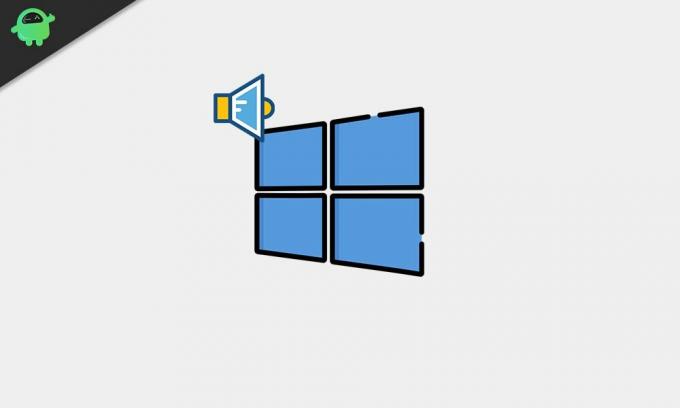
Inhaltsverzeichnis
-
1 Aktivieren Sie den System-Sound unter Windows 10
- 1.1 Methode 1: Gehen Sie zur Option „Systemtöne ändern“:
- 1.2 Methode 2: Gehen Sie zu den Toneinstellungen in der „Systemsteuerung“:
- 1.3 Methode 3: Aktualisieren Sie den Soundkartentreiber in Ihrem System:
- 1.4 Methode 4: Navigieren Sie über das Volume-Symbol:
Aktivieren Sie den System-Sound unter Windows 10
Befolgen Sie die unten erläuterten Methoden, um den System-Sound unter Windows 10 zu aktivieren:
Methode 1: Gehen Sie zur Option „Systemtöne ändern“:
- Geben Sie in die Windows-Suchleiste ein 'Klang' und suchen Sie die Option ‘Systemgeräusche ändern.’
- Klicken Sie darauf, um die Fenster zu öffnen.
- Nun von der vertikales Optionsfeld Wählen Sie im neu geöffneten Fenster aus 'Klang.'
- Unterhalb der Option 'Klangschema,Öffnen Sie das Dropdown-Menü und wählen Sie die 'Windows standard' Möglichkeit.
- Zum Schluss klicken Sie auf in Ordnung um die Änderungen zu speichern.
Methode 2: Gehen Sie zu den Toneinstellungen in der „Systemsteuerung“:
- Geben Sie in der Windows-Suchleiste Folgendes ein und öffnen Sie es 'Schalttafel' Anwendung.
- Wählen Sie im neu angezeigten Fenster die Option „Hardware und Sound.’
- Scrollen Sie nach unten zur Option 'Klang' und klicken Sie auf den nebenstehenden Link ‘Systemgeräusche ändern.’
- Folgen Sie nun dem 3. und 4. Schritt, wie in Methode 1 erläutert.
- Wenn Sie fertig sind, klicken Sie auf in Ordnung um die Änderungen zu speichern.
Methode 3: Aktualisieren Sie den Soundkartentreiber in Ihrem System:
- Öffnen Sie zunächst das Dialogfeld RUN, indem Sie drücken Windows-Taste + R. insgesamt.
- Art 'devmgmt.msc ’ im Befehlsfeld und klicken Sie dann auf in Ordnung.
- Suchen Sie im Fenster "Geräte-Manager" die Option "Sound-, Video- und Gamecontroller. “(Möglicherweise finden Sie es am Ende der Liste.)
- Klicken Sie nun mit der linken Maustaste auf „Sound-, Video- und Gamecontroller’Und wählen Sie 'Eigenschaften.’
- Hier klicken Sie auf die 'Aktualisieren' Klicken Sie auf die Registerkarte und folgen Sie den Anweisungen auf Ihrem Bildschirm.
- Starten Sie nach Abschluss des Aktualisierungsvorgangs Ihr System neu und prüfen Sie, ob der System-Sound aktiviert ist oder nicht.
Methode 4: Navigieren Sie über das Volume-Symbol:
Wenn Sie den einfachsten Weg gehen möchten, ist diese Methode die richtige für Sie:
- Vom rechten Ende des "Taskleiste" Klicken Sie mit der linken Maustaste auf 'Volumen' Symbol.
- Wählen Sie die Option ‘Open Sound-Einstellungen.’ (Diese Option kann je nach verwendetem Computer- / Laptop-Modell unterschiedlich sein. Suchen Sie daher nach einer ähnlichen Option.)
- Suchen Sie im neu angezeigten Fenster die Lautstärkeregler-Symbol(Master Volume) und erhöhen Sie den Ton manuell, damit er nach Ihren Wünschen hörbar genug ist.
ODER
- Gehen Sie einfach zum 'Volumen' Symbol in der Taskleiste und Erhöhen Sie den Ton manuell.
Der Windows 10-Systemton ist eine nützliche Funktion, insbesondere wenn ein Benutzer wenig vom System entfernt ist oder den Monitor nicht direkt sieht. Sie werden über jedes Popup und alle erforderlichen Änderungen im System informiert (die für den Benutzer unbedingt erforderlich sind). Benutzer haben alle Rechte, diese Einstellung nach ihren Wünschen zu aktivieren oder zu deaktivieren.
Der obige Artikel enthält alle erforderlichen Informationen und möglichen Methoden, die Sie durch den Prozess des Aktivierens des System-Sounds in Windows 10 führen. Wenn auch Sie den Systemton nicht hören können, befolgen Sie eine der oben erläuterten Methoden und erledigen Sie den Vorgang reibungslos. Wenn Sie Fragen oder Feedback haben, schreiben Sie bitte den Kommentar in das Kommentarfeld unten.



